Configuration des journaux des messages système (Syslogs) sur un réseau CBW
Objectif
L'objectif de cet article est de définir et de revoir la journalisation sur un réseau traditionnel ou maillé Cisco Business Wireless (CBW).
Périphériques pertinents | Version du logiciel
- 140AC (fiche technique) | 10.4.1.0 (Télécharger la dernière version)
- 145AC (fiche technique) | 10.4.1.0 (Télécharger la dernière version)
- 240AC (fiche technique) | 10.4.1.0 (Télécharger la dernière version)
Introduction
Les points d'accès Cisco Business Wireless sont basés sur la norme 802.11 a/b/g/n/ac (phase 2), avec antennes internes. Ils peuvent être utilisés comme périphériques autonomes traditionnels ou dans le cadre d’un réseau maillé.
Une fois votre réseau configuré, des événements peuvent nécessiter une attention particulière. Pour rester au courant de ces événements, vous pouvez consulter les journaux des messages système, souvent appelés Syslogs.
Être conscient des événements peut aider à assurer le bon fonctionnement du réseau et à éviter les pannes. Les Syslog sont utiles pour le dépannage réseau, le débogage du flux de paquets et la surveillance des événements.
Ces journaux peuvent être affichés sur l'interface utilisateur Web du point d'accès principal et, s'ils sont configurés, sur des serveurs de journaux distants. Les événements sont généralement effacés du système lors du redémarrage s'ils ne sont pas enregistrés sur un serveur distant.
Configuration des journaux des messages système
Aide pour les débutants
Cette section vous propose des conseils pour les débutants.
Connexion
Connectez-vous à l'interface utilisateur Web du point d'accès principal. Pour ce faire, ouvrez un navigateur Web et saisissez https://ciscobusiness.cisco. Vous pouvez recevoir un avertissement avant de continuer. Entrez vos informations d'identification.Vous pouvez également accéder au point d'accès principal en entrant https://[adresse IP] (du point d'accès principal) dans un navigateur Web.
Conseils
Si vous avez des questions sur un champ de l'interface utilisateur, recherchez une info-bulle qui ressemble à ceci : ![]()
Trouver l'icône Développer le menu principal pose problème ?
Accédez au menu situé à gauche de l'écran. Si le bouton de menu ne s'affiche pas, cliquez sur cette icône pour ouvrir le menu de la barre latérale.
Application Cisco Business
Ces périphériques disposent d'applications complémentaires qui partagent certaines fonctions de gestion avec l'interface utilisateur Web. Toutes les fonctionnalités de l'interface utilisateur Web ne seront pas disponibles dans l'application.
Forum aux questions
Si vous avez encore des questions sans réponse, vous pouvez consulter notre foire aux questions . Forum aux questions
Étape 1
Connectez-vous à l'interface utilisateur Web du point d'accès principal. Pour ce faire, ouvrez un navigateur Web et entrez https://ciscobusiness.cisco. Vous pouvez recevoir un avertissement avant de continuer. Entrez dans vos informations d'identification.
Vous pouvez également accéder au point d'accès principal en entrant https://<ipaddress> (du point d'accès principal) dans un navigateur Web. Pour certaines actions, accédez à l'application Cisco Business Mobile.
Étape 2
Sélectionnez Avancé > Journalisation.
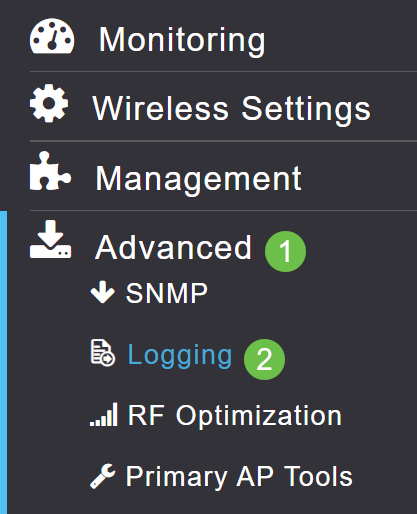
Étape 3
Cliquez sur le niveau Syslog du journal. Sélectionnez dans le menu déroulant le niveau des notifications. Erreurs (3) est la valeur par défaut. Cela signifie que tout niveau 3 ou plus sévère est enregistré.
Affiche dans l'ordre de gravité :
- Urgences (gravité la plus élevée) : ce type de message est consigné lorsque le périphérique se trouve dans une situation critique et qu'une attention immédiate est requise. Le système est inutilisable.
- Alertes — Ce type de message est enregistré lorsqu'une condition nécessite une attention immédiate.
- Critique
- Erreurs (paramètre par défaut)
- Avertissements
- Notifications
- Informations
- Débogage (gravité la plus faible) - En règle générale, cette opération n'est utilisée que lorsque vous effectuez un dépannage actif, car vous serez inondé de journaux assez rapidement.
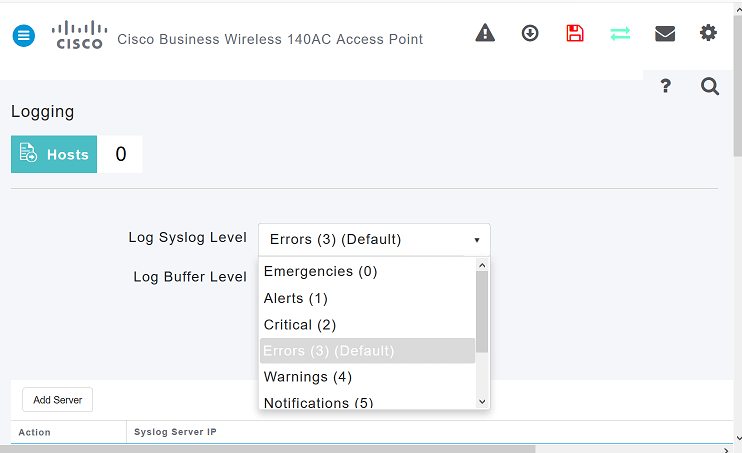
Étape 4
Cliquez sur Apply.
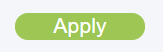
Étape 5
Les journaux s'affichent lorsque vous faites défiler la page Journalisation. Cliquez sur Effacer pour effacer les journaux. Si vous ne voulez pas configurer un serveur Syslog distant, passez à l'étape 8.
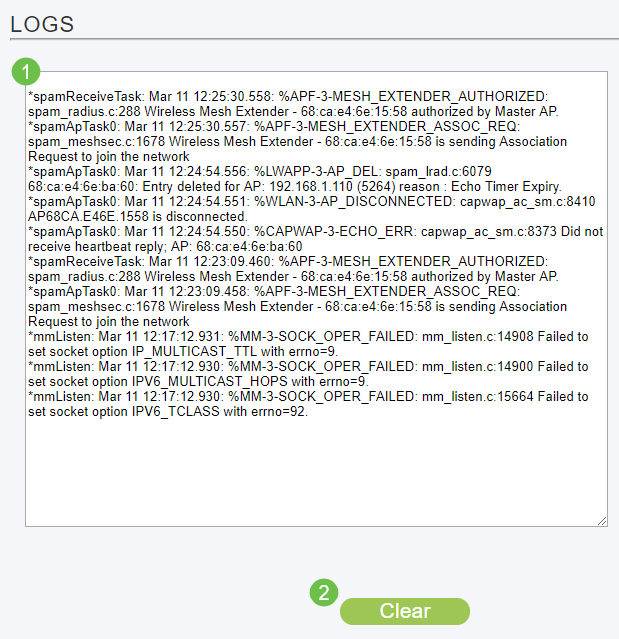
Étape 6 (facultative)
Si vous souhaitez que les journaux soient envoyés à un serveur distant, cliquez sur Ajouter un serveur.
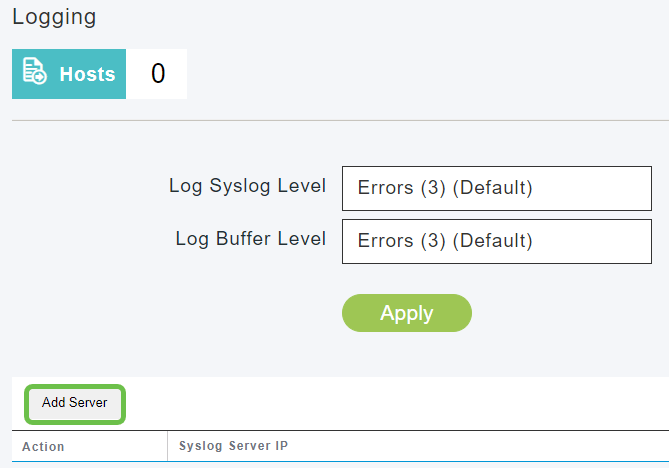
Étape 7 (facultative)
Dans le champ IP du serveur Syslog, saisissez l'adresse IPv4 du serveur sur lequel les messages Syslog doivent être envoyés. Cliquez sur Apply.
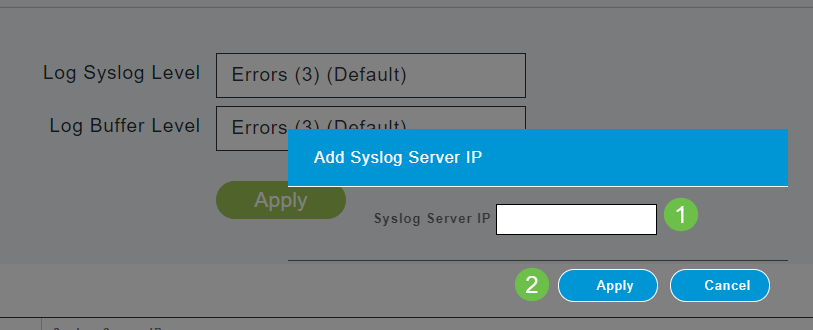
Étape 8
Vous devez avoir un serveur TFTP ouvert avec la fonctionnalité Syslog activée, afin que les journaux puissent être envoyés à un fichier sur le serveur.
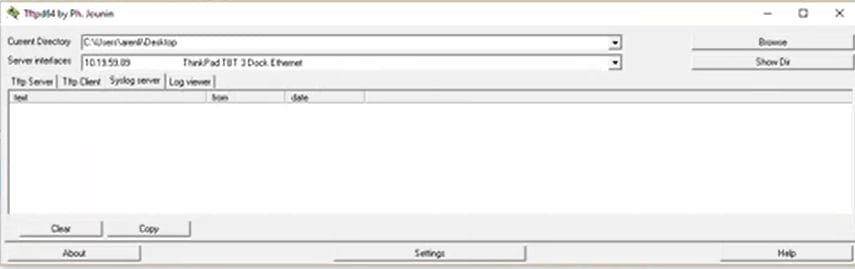
Étape 9
Veillez à enregistrer vos configurations en cliquant sur l'icône Enregistrer dans le panneau supérieur droit de l'écran de l'interface utilisateur Web.

Exemple de journal des messages système
Dans cet exemple, le message indique une utilisation élevée du trafic. Si cela se produisait dans les syslogs, vous voudriez probablement changer le canal de radiofréquence en un canal qui est moins sollicité pour un environnement d'exploitation plus stable.

Conclusion
Vous avez maintenant accès aux journaux système. Vous pouvez revenir en arrière et modifier le niveau de gravité ou ajouter un serveur distant à tout moment. Cela devrait vous aider à vous tenir au courant des problèmes potentiels du réseau.
Historique de révision
| Révision | Date de publication | Commentaires |
|---|---|---|
1.0 |
14-May-2020 |
Première publication |
Contacter Cisco
- Ouvrir un dossier d’assistance

- (Un contrat de service de Cisco est requis)
 Commentaires
Commentaires